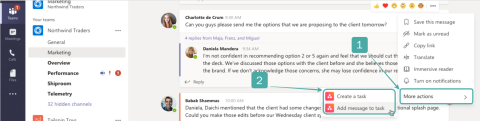Jos käytät Microsoft Teamsia päivittäisenä yhteistyöohjelmistona, on nyt yksi syy lisää käyttää Asana-sovellusta. Sovelluksen avulla voit nyt lisätä chat-viestin tehtäväksi Microsoft Teamsissa. Tämä tekee työstä paljon helpompaa. Katsotaanpa, kuinka voit luoda tehtävän suoraan Microsoft Teams -keskustelusta.
Sisällys
Mikä on uusi tehtäväominaisuus Asana-sovellus Microsoft Teamsille?
Jos olet jo jonkin aikaa työskennellyt kotoa käsin, olet ehkä huomannut, että tärkeät tehtävät usein katoavat ryhmä- ja henkilökohtaisiin keskusteluihin työntekijöiden kanssa. Saatat päätyä menettää huomion tärkeistä tiedoista myös tiimin aivoriihien aikana, jos et merkitse kaikkea tärkeää muistiin. Ja kaiken muistiin merkitseminen vain lisää työtaakkaa.
Siksi Asana antaa sinun muuttaa keskustelut ja viestit tehtäviksi Asanassa suoraan Microsoft Teamsilta. Voit myös lisätä tärkeitä keskusteluja ja viestejä olemassa olevaan tehtävään Asanassa, mikä auttaa parantamaan työnkulkuasi.
Tehtävän luominen chat-viestistä Microsoft Teamsissa
Avaa Microsoft Teams -sovellus ja siirry keskusteluun/viestiin, jonka haluat muuttaa tehtäväksi Asanassa.
Napsauta kyseistä viestiä hiiren kakkospainikkeella. Valitse nyt alivalikon alareunasta Lisää toimintoja .

Saat nyt mahdollisuuden joko muuntaa viesti tehtäväksi Asanassa tai lisätä se olemassa olevaan tehtävään/projektiin. Tee tarvittava valinta mieltymystesi mukaan ja Asana tekee tarvittavat muutokset automaattisesti.
Valitsemasi viesti olisi nyt pitänyt muuttaa tehtäväksi Asanassa.
Miksi minulla ei ole tehtäväominaisuutta
Jos et näe tehtävän luomisvaihtoehtoa Asanassa, on todennäköistä, että Asana-tiimin hallitusta ja tiliäsi ei ole vielä linkitetty Microsoft Teams -työtilaan. Tämä on järjestelmänvalvojan työ, jonka voi suorittaa vain joku, jolla on järjestelmänvalvojan oikeudet.
Jos et ole järjestelmänvalvoja, voit ottaa yhteyttä organisaatioosi, jotta tämä ominaisuus otetaan käyttöön Microsoft Teams -tililläsi. Toisaalta, jos organisaatiosi on poistanut tämän toiminnon käytöstä turvallisuussyistä, et todennäköisesti saa tätä toimintoa lähiaikoina.
Toivomme, että tämä opas auttoi sinua löytämään tämän uuden ominaisuuden, jonka Asana esitteli Microsoft Teamsille. Jos sinulla on kysyttävää tästä, ota meihin yhteyttä alla olevan kommenttiosion avulla.